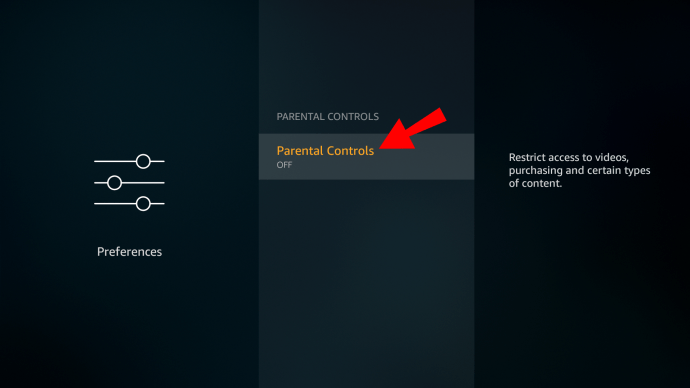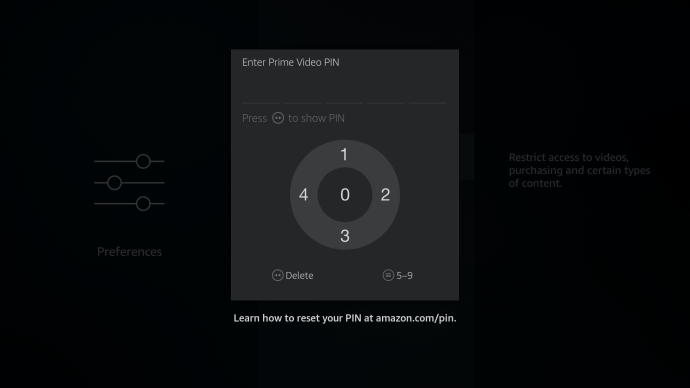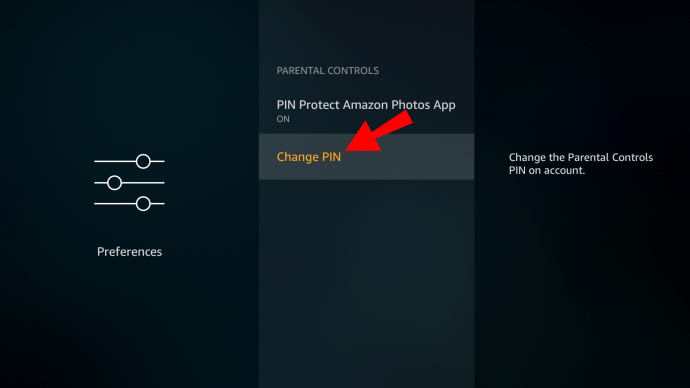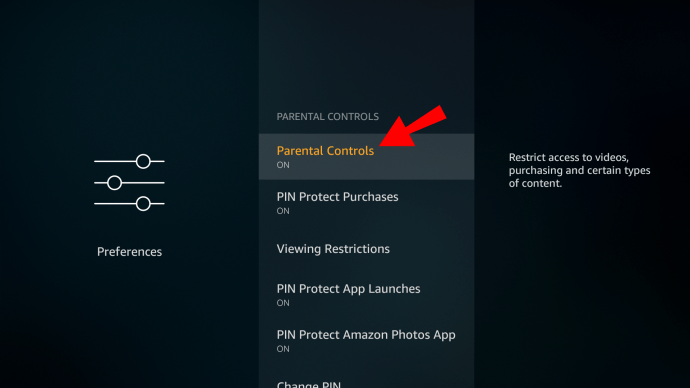Akış cihazları söz konusu olduğunda, Amazon Fire Stick, oradaki en iyi seçeneklerden biridir. Çocuklu hanelerin bunu kullanmasının nedenlerinden biri, entegre ebeveyn kontrolü ayarlarıdır.

Fire Stick ile çocuklarınızın ne izlediklerini, ne kadar izlediklerini yönetebilir ve hatta Amazon hesabınızla hangi içerikleri satın alabileceklerini kontrol edebilirsiniz.
Bunların hepsi kulağa harika geliyor, ama nasıl kurarsınız? Bu makale, Fire Stick cihazında ebeveyn denetimleri kurma sürecinin tamamı boyunca size rehberlik edecek ve ilgili birkaç soruyu yanıtlayacaktır.
Amazon Fire Stick'te Ebeveyn Denetimleri Nasıl Yönetilir?
Amazon Fire Stick ile Prime Video içeriğine erişebilir, Netflix ve Hulu'yu indirip kullanabilir ve ayrıca video oyunları oynayabilirsiniz. Bu uygulamalarda inanılmaz sayıda dizi ve film var ve bunların hepsi çocuklar için uygun değil.
Aynı şey video oyunları için de geçerlidir. Bazılarını kullanabilirler, bazılarını kullanamazlar. Neyse ki, Fire Stick'te ebeveyn denetimlerini kolayca etkinleştirebilirsiniz. Ancak, atmanız gereken tüm adımları size göstermeden önce, Amazon hesabınızın ebeveyn denetimi bölümünden bir PIN etkinleştirdiğinizden emin olun.
Bunu Amazon mobil uygulaması veya web tarayıcısını kullanarak yapabilirsiniz. Amazon hesabınızda oturum açın ve "Hesap ve Listeler" altında "Prime Video'nuz" ayarlarını ve ardından "Ebeveyn Denetimleri"ni seçin. Ardından, Fire Stick'inizle daha sonra kullanmak üzere 5 basamaklı bir sayı ayarlayın.

Amazon Fire Stick'te Ebeveyn Denetimlerini Etkinleştirmeye Yönelik Adım Adım Kılavuz
PIN'i hazır hale getirdikten sonra, Fire Stick'inizle ebeveyn denetimlerini açabilirsiniz. Önce cihazın doğru TV girişine doğru şekilde takıldığından emin olun. Ardından şu talimatları izleyin:
- Ana ekranda Tercihler'e gitmek için Fire Stick uzaktan kumandanızı kullanın.

- Seçenekler listesinden “Ebeveyn Denetimleri”ni seçin.
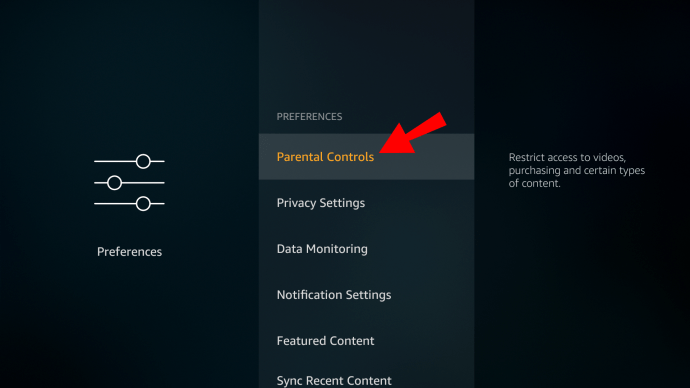
- Şimdi, “Ebeveyn Kontrolleri KAPALI” seçeneğini seçin.
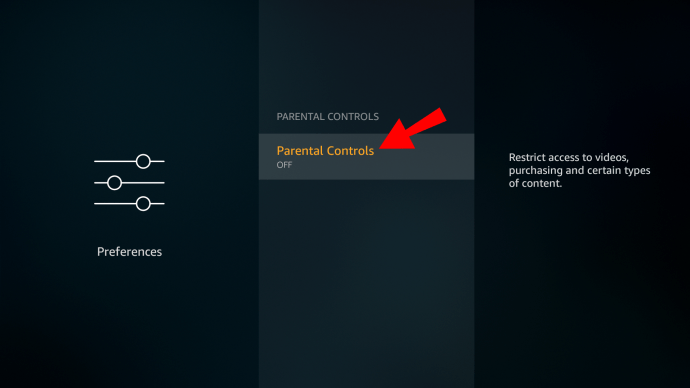
- Önceden ayarlanmış PIN'inizi girmeniz istenecektir.
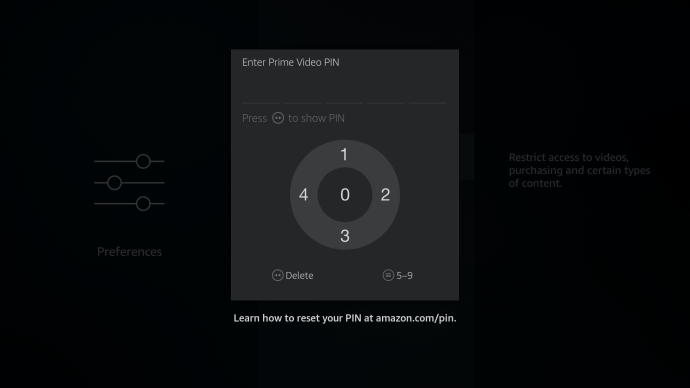
- PIN'i girdikten sonra devam etmek için “Tamam”ı seçin.
Ekranda “Ebeveyn Kontrolleri Etkinleştirildi” mesajını alacaksınız. Tekrar “Tamam”ı tıkladığınızda ebeveyn kontrolü kategorilerinin bir listesini görebileceksiniz. Bunlardan biri “Görüntüleme Kısıtlamaları”.
Özellikle bu seçeneği etkinleştirmeyi seçerseniz, içeriğin görüntülenmesi şovların ve filmlerin Amazon Video derecelendirmelerine göre kısıtlanır. Ayrıca Amazon Fotoğraflar Uygulamasını, satın almaları ve uygulama başlatmalarını PIN ile koruyabilirsiniz.
Fire Stick'te Ebeveyn Kontrolü PIN'i Nasıl Değiştirilir?
Çocuğunuz ayarladığınız PIN'i öğrenirse ve artık uygunsuz içeriği görüntüleyebilirse ne olur?
Neyse ki Amazon Fire Stick ile PIN'i değiştirebilir ve baştan başlayabilirsiniz. “PIN Değiştir” seçeneği, Fire Stick “Tercihler”deki “Ebeveyn Denetimleri” altındadır. Nasıl bulacağınız aşağıda açıklanmıştır:
- Ana ekranınızda "Tercihler"e gidin.

- “Ebeveyn Denetimleri”ni seçin.
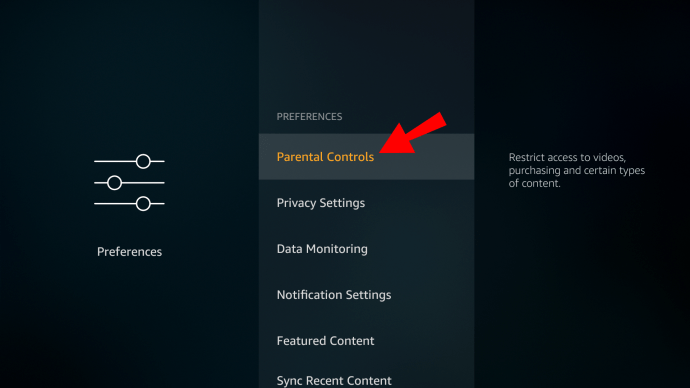
- “PIN Değiştir” seçeneğine ilerleyin.
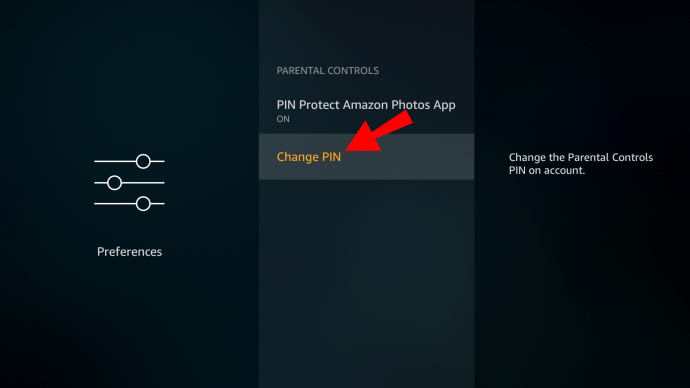
- Önce eski PIN'i girin ve ardından yeni 5 haneli numarayı girin.
Artık tamamen yeni bir PIN'iniz olacak. Ezberlediğinizden veya kimsenin bulamayacağı bir yere not ettiğinizden emin olun.
Fire Stick'te Ebeveyn Denetimleri Nasıl Kapatılır?
Fire Stick'teki ebeveyn denetimlerinin gereksiz yere etkinleştirildiğini fark ederseniz, bunları yalnızca birkaç adımda devre dışı bırakabilirsiniz.
Alternatif olarak, çocuğunuzun Prime Video'da izlediği içerik konusunda sorumluluk almaya hazır olduğuna karar vermiş olabilirsiniz. Her iki durumda da, Fire Stick'teki ebeveyn denetimlerini şu şekilde kapatabilirsiniz:
- Fire Stick ana ekranınızda “Tercihler”e gidin.

- Öğe listesinden “Ebeveyn Denetimleri”ni seçin.
- Şimdi, “Ebeveyn Kontrolleri AÇIK” seçeneğini seçin.
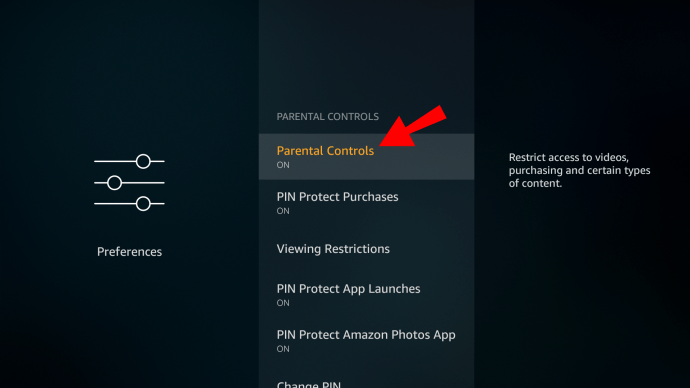
- PIN'inizi girin ve seçiminizi onaylayın.
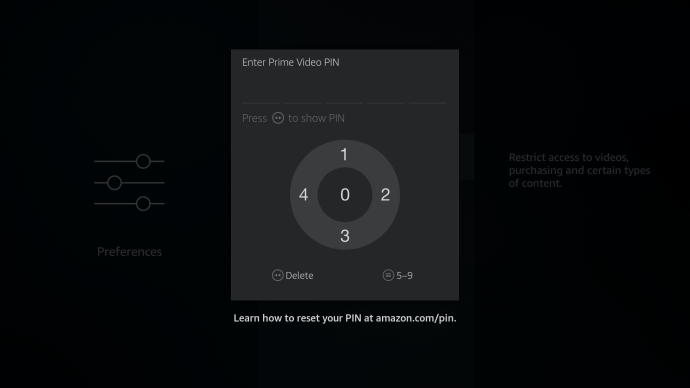
Fire Stick'inizle Ebeveyn Denetimlerini resmi olarak devre dışı bıraktınız. Bunları tekrar etkinleştirmek istiyorsanız, aynı adımları izleyin ve kontrolleri tekrar açın.
Ek SSS
1. Bunu Neden Yapmak İstiyorum?
Çoğu ebeveyn, çocuklarının ne tür içerik tükettiği konusunda dikkatlidir. Bir Amazon Fire Stick cihazınız varsa, bu, içerik söz konusu olduğunda çok çeşitliliğe erişiminiz olduğu anlamına gelir.
Prime Video'daki Ebeveyn Denetimleri, küçük çocuklarınızın anlamadıkları şeylere maruz kalmamasını sağlamanıza olanak tanır.
Örneğin, PIN koruma uygulamanız başladığında, çocuğunuz önce size danışmadan hiçbir oyunu açamaz. Daha sonra PIN'i girebilirsiniz ve oynayabilirler, ancak yalnızca önce onayladıysanız.
Görüntüleme kısıtlamaları açısından, Fire Stick ile geçebileceğiniz birkaç kategori vardır. “Görüntüleme Kısıtlaması” seçeneğine eriştiğinizde, genel, aile, genç ve yetişkin kategorilerini de göreceksiniz. Hangisine izin verileceğini ve hangisinin bir PIN ile kilitleneceğini seçebilirsiniz.
Günümüzde çocukların erişebildiği diğer cihazlarda olduğu gibi, ebeveyn kontrollerini etkinleştirmek, ebeveynlere çocukları ekran karşısındayken ihtiyaç duydukları huzuru sağlar.
2. Netflix Hesabımda Ebeveyn Denetimlerini Nasıl Ayarlayabilirim?
Bir Netflix hesabınız ve bir Fire Stick'iniz varsa, Fire Stick cihazındaki uygulama aracılığıyla Netflix şovlarını ve filmlerini izleyebilirsiniz.
Fire Stick ayarlarında şovlar ve filmler için ayarladığınız ebeveyn denetimleri yalnızca Prime Video içeriği için geçerli olacaktır.
Netflix öğeleri için uygulama içi ebeveyn denetimlerini etkinleştirmeniz gerekir. Bunu yapmanın en basit yolu Netflix web tarayıcısına gitmektir.
Ancak size uygun kontrolleri nasıl kuracağınızı göstermeden önce, çocuğunuzun hesabınızda ayrı bir Netflix profiline sahip olduğundan emin olun. Profili nasıl ekleyeceğinizden emin değilseniz, aşağıdaki adımları uygulamanız yeterlidir:
1. PC veya dizüstü bilgisayarınızdaki herhangi bir tarayıcıyı kullanarak Netflix'e gidin ve hesabınızda oturum açın.

2. Ardından “Profilleri Yönet” sayfasına gidin ve “Profil Ekle”yi seçin.

3. Profilin adını (çocuğunuzun adı) girin ve “Devam”ı seçin.
Buradan, söz konusu Netflix profilinin ebeveyn denetimlerini yönetebilirsiniz.

İşte nasıl çalıştığı:
1. Hesabınızda oturum açmış durumdayken sağ üst köşedeki adınıza gidin ve açılır menüden "Hesap"ı seçin.

2. “Profil ve Ebeveyn Denetimleri”ne gidin ve kurduğunuz profili seçin.

3. "Görüntüleme Kısıtlamaları"nın yanında "Değiştir"i seçin. Netflix şifrenizi girmeniz istenecektir.

4. Çocuğunuzun yaşı için geçerli olan görüntüleme kısıtlamalarını ayarlayın. TV-Y'den NC-17'ye kadar değişir.

Ek olarak, söz konusu profil için Netflix'ten belirli içerikleri engelleyebilirsiniz. Aynı sayfada bir arama çubuğu görebileceksiniz.
Başlığı girmeye başlayın, Netflix eşleşen seçenekleri listeleyecektir. Kısıtlamak istediğiniz tüm başlıkları eklediğinizde “Kaydet”i seçin.
3. Fire Stick'te Ebeveyn Denetimlerini Nasıl Sıfırlarsınız?
Fire Stick'te oluşturduğunuz PIN'i unuttuysanız, mevcut ebeveyn kontrolü ayarlarını değiştirmek istiyorsanız bu bir sorun olabilir.
Ancak, hepsi kaybolmaz ve PIN'i biraz çaba sarf ederek sıfırlayabilirsiniz:
1. Yapmanız gereken ilk şey, rastgele 5 haneli bir sayı olan herhangi bir PIN'i girmek.
2. PIN'in altında bir kod görünecektir. Ardından, bu Amazon sayfasına gitmeli ve hesabınızla oturum açmalısınız.
3. Orada, TV'nizde verilen sıfırlama kodunu girin ve “Devam”ı seçin.
Daha sonra ne yapacağınıza dair ekran talimatlarını alacaksınız. Ayrıca, ebeveyn kontrolleri için yeni bir PIN atamanız istenecektir.
4. Fire Stick'te Alımları Nasıl Kısıtlayabilirim?
Bir ebeveyn veya bakıcı olarak, ihtiyacınız olan son şey, Amazon'dan kredi kartı faturanızdaki beklenmedik satın almalardır. Ne yazık ki, kısıtlanmadıkça, çocukların Fire Stick aracılığıyla bir şeyler satın alması nispeten kolaydır. Fire Stick'i kullanarak gereksiz alışveriş yapmalarını şu şekilde önleyebilirsiniz:
1. Fire Stick ana ekranınızda “Tercihler”e gidin.

2. “Ebeveyn Denetimleri”ne gidin.
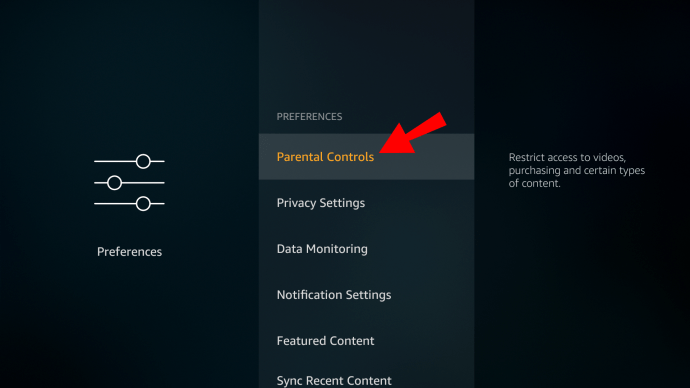
3. “PIN Korumalı Satın Alma İşlemleri AÇIK” seçeneğini seçin.

İşte gidiyorsun, şimdi güvendesin. Birisi bir video, uygulama veya oyun satın almak istediğinde, yalnızca sizin sahip olduğunuz PIN'i girmesi istenecektir.
5. Fire Stick'te Zaman Sınırları Ayarlayabilir misiniz?
Ebeveynler için bir başka potansiyel sorun, çocuklarını ekranlardan uzaklaştırmanın zor olabilmesidir. Prime içerik çok fazla eğlence sunar, bu nedenle zaman sınırlama araçları son derece faydalıdır.
Fire Stick'te zaman izleme özelliğini ayarlamak için Amazon'un FreeTime uygulamasına ihtiyacınız olacak. Uygulamayı doğrudan Fire Stick'inizdeki Amazon uygulama mağazasından ekleyebilirsiniz. Bunu yaptıktan sonra, bu uygulamayı kullanarak zaman sınırlarını nasıl ayarlayacağınız aşağıda açıklanmıştır:
1. Fire Stick'inizde FreeTime uygulamasını başlatın.
2. “Başlayın”ı seçin ve ardından PIN'inizi girin.
3. Çocuğunuzun adı ve yaşı gibi bilgilerini girmeniz istenecektir.
4. Şimdi, erişebilecekleri içerik türünü seçin. Hatta belirli başlıklar ekleyebilirsiniz.
5. Ardından “Günlük Hedefleri ve Zaman Sınırlarını Belirle”yi seçin ve belirli bir uygulamayla ne kadar zaman geçirebileceklerini seçin.
6. Çocuğunuz için uyku zamanını ayarlamak istiyorsanız “Kapat” seçeneği de yararlıdır.
6. Prime Video Ebeveyn Kontrolü Nasıl Çalışır?
Prime Video abonesiyseniz, Fire Stick cihazınız olmasa bile ebeveyn denetimlerini ayarlayabilirsiniz. Ebeveyn kontrollerine bir mobil uygulama ve herhangi bir web tarayıcısı üzerinden erişebilirsiniz.
Tek yapmanız gereken Prime Video hesabınızda oturum açmak ve "Hesap ve Ayarlar"a gitmek ve "Ebeveyn Denetimleri"ni seçmek.
Buradan, Prime Video içeriği ve bu kısıtlamaların uygulanmasını istediğiniz her cihaz için yaş sınırlamasını ayarlayın. "Kaydet"i seçin ve bitirdiniz.
Kısıtlamaların yalnızca seçtiğiniz cihazlar için geçerli olacağını unutmayın. Diğerleri yine de ebeveyn denetimlerini devre dışı bırakacaktır.
Amazon Fire Stick'te Ebeveyn Denetimleri ile Rahatlayabilirsiniz
Çocuklarınızın gelişen zihinlerine uygun içeriği özelleştirmek için yapabileceğiniz çok şey olduğunu bilmek kesinlikle bir rahatlama. Amazon Fire Stick söz konusu olduğunda, asıl göreviniz oluşturduğunuz PIN'i hatırlamaktır.
Her zaman sıfırlayabilirsiniz, ancak bir video oyununu veya şovu onaylama zamanı geldiğinde elinizin altında olması daha kolaydır. Netflix ve diğer akış platformları söz konusu olduğunda, ebeveyn denetimlerini ayrı olarak ayarlamanız gerekir.
Bir Prime Video abonesi olarak Fire Stick olmadan da ebeveyn kontrollerine erişebileceğinizi asla unutmayın.
Çocuklarınızın izlediği içeriği kısıtlıyor musunuz? Aşağıdaki yorumlar bölümünde bize bildirin.